这个博客是我自己从头开始搭建,在设置语法高亮的时候碰到了很多问题,主要原因嘛,就是网上搜索很多东西,大多都是同样的内容,但是根据这个内容根本搭建不出Go语言的开发环境,为了给大家减少不必要的麻烦,现在我以我搭建的过程给大家讲一下。
我使用的环境是CentOS6.5版,使用的是虚拟机版本,因为可能会经常搭建新的环境,我这里有虚拟机VM10的纯净版系统,下载地址如下:纯净版虚拟机系统 请选择CentOS_64.rar文件
我使用的GO编译器是1.5版本,也是目前最新的版本,下载地址是:下载地址 请选择Go语言开发文件夹,并将里面内容全部下载下来,我的是64位操作系统,如果您是32位操作系统,需要自己下载32位,搭建方法跟64位一模一样
接下来我们开始搭建环境
1. 安装Go语言编译环境
1.1 执行 tar -zxvf go1.5.Linux-amd64.tar.gz 命令解压文件
1.2 将解压生成的文件夹剪切到/usr/local目录下,这里也可以换成其他的文件夹,但是建议放在/usr/local下
1.3 新建go语言下载目录
执行命令 mkdir /go_src, 该目录作为go语言下载组件的默认路径,当然,如果不想使用这个路径的话,完全可以自定义,在下面的步骤中记得改成你自己的路径即可。
1.3 设置环境变量
执行vi /etc/profile命令修改系统配置信息,添加以下内容
其中export PATH=$PATH:/usr/local/go/bin是将go语言编译器的路径添加到系统路径中,下面那一句是将我们上一步新建的目录添加到环境变量中,这个路径就会成为go语言下载组件的默认路径
1.4 使配置生效,执行source /etc/profile命令
1.5 好了现在go语言开发环境就基本搭建完成了,我们试一下下面几个命令
go
go version
1.6 我们在写一个测试程序
执行vi test.go输入如下代码
执行go build test.go命令开始编译,并生成test可执行文件,执行该文件即可
2. 好了,当执行到这一步的时候,go语言的开发环境就搭建好了,但是我们在写代码的时候会发现go的语法不高亮,总是叫人觉得不习惯
就像这样,那好,接下来我们设置一下语法高亮,刚才我们总共下载了三个文件,两外两个文件就是我们用来设置语法高亮的
2.1 解压gocode,执行unzip gocode-master.zip
2.2 进入gocode-master/vim目录下,执行update.sh
2.3 接下来将我们进入目录下的.vim文件夹下,查看一下文件内容(直接打cd ; cd .vim即可,该文件夹为隐身文件夹,ls不显示,但是ls -a可以)
2.4 新建一个syntax文件夹,并将我们考北京来的go.vim文件放进来
2.5 回到用户根目录下(直接敲cd命令即可),打开.vimrc文件,键入以下几句配置
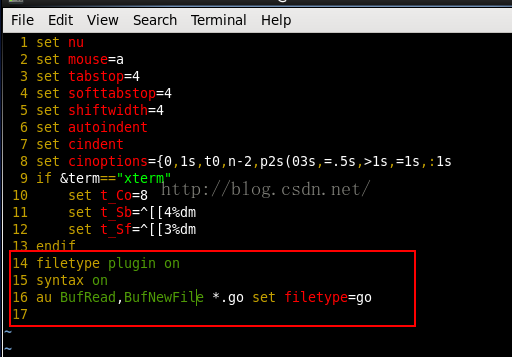
2.6 好了,重启终端,再次打开test.go文件,奇迹发生了
好了,如果有什么疑问,可以直接给我评论,我看到会马上给你回复,那个go.vim是一个开源文件,我在github上面下载的,有兴趣的朋友也可以自己去搜所其他的配置文件并分享给我,谢谢大家。








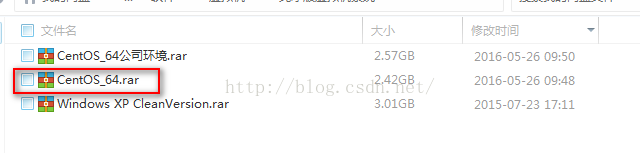
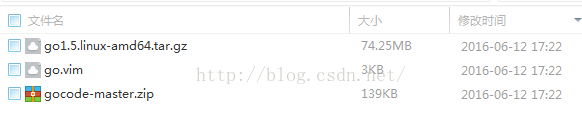
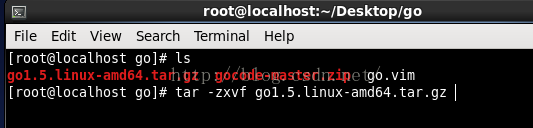

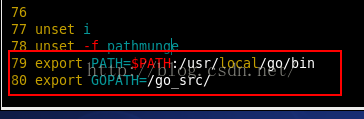
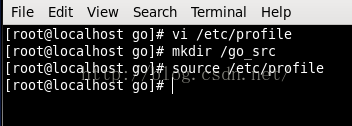
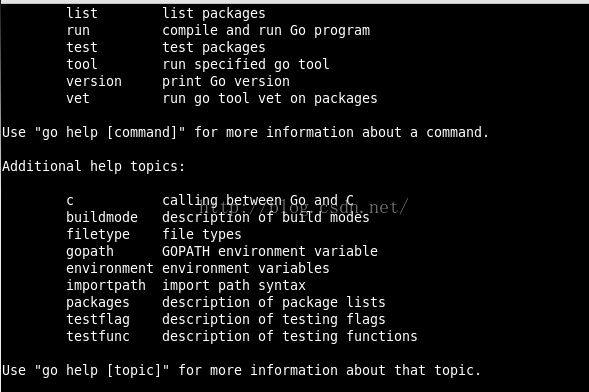
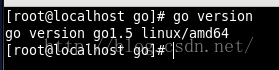
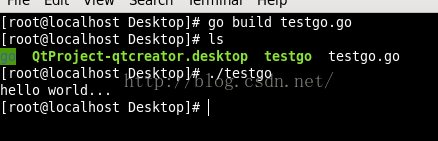
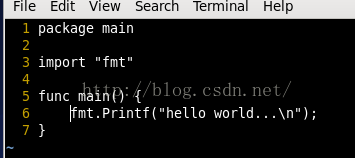

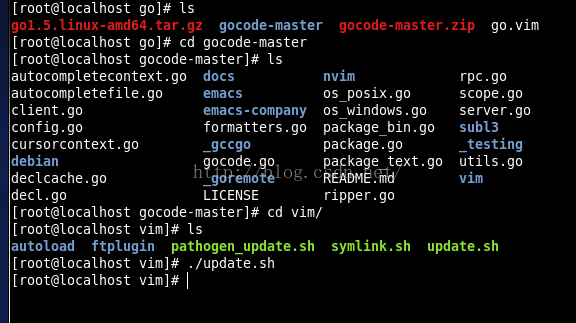
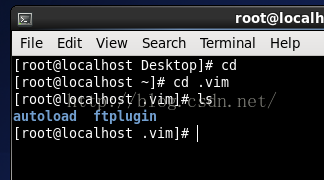
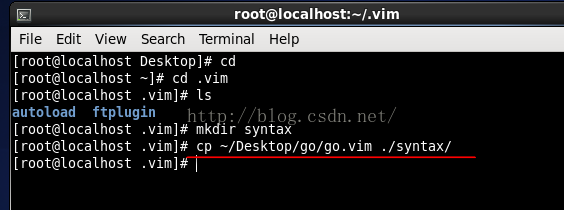
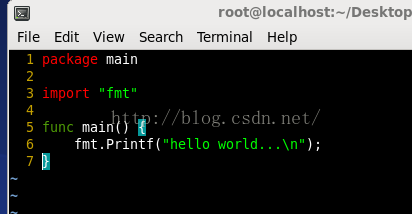














 1万+
1万+

 被折叠的 条评论
为什么被折叠?
被折叠的 条评论
为什么被折叠?








